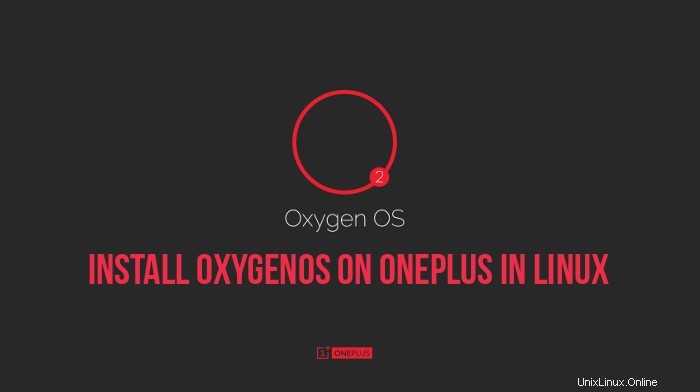
Ce guide étape par étape vous montre comment installer OxygenOS sur OnePlus One sous Linux .
OnePlus a acquis une immense popularité après ses débuts pour principalement deux raisons. D'abord et avant tout, c'est une bête en matière de matériel et de performances, mais son prix est très raisonnable. La deuxième raison est qu'il vient officiellement avec CyanogenMod. Si vous utilisez OnePlus, vous ne serez pas surpris qu'il ait été nommé meilleur smartphone Android de l'année par de nombreux blogs réputés.
Mais les choses ont mal tourné entre OnePlus et CyanogenMod lorsque CyanogenMod a décidé d'abandonner OnePlus pour Micromax. Ce fut le moment décisif pour OnePlus de travailler sur son propre OxygenOS. La bonne chose est que la première version stable d'OxygenOS a a été publié il y a quelques semaines et est disponible pour les utilisateurs de OnePlus pour flasher le système d'exploitation Cyanogen et installer le nouveau à la place.
Étant donné que vous êtes un utilisateur OnePlus et que vous souhaitez essayer le nouveau système d'exploitation basé sur Android Lollipop, je vais détailler chaque étape afin que vous puissiez facilement installer OxygenOS sur votre appareil OnePlus sous Linux . Mais avant de voir cela, voyons d'abord quels sont les prérequis.
Prérequis pour flasher OxygenOS sur OnePlus
Vous aurez besoin des éléments suivants :
- Un appareil OnePlus bien sûr
- Un ordinateur basé sur Linux avec une bonne connexion Internet. OxygenOS lui-même a une taille d'environ 700 Mo. De plus, vous devez installer quelques outils pour effectuer la procédure.
- Câble de données pour connecter OnePlus à l'ordinateur
J'ai effectué le didacticiel dans Ubuntu 14.04 mais je pense que les étapes restent également les mêmes pour les autres distributions Linux, à l'exception de la méthode d'installation des outils de développement Android. Mais la bonne chose avec cette méthode est que vous n'avez pas besoin de rooter OnePlus.
Avant de continuer à installer OxygenOS sur OnePlus, je dois vous avertir que vous prenez un peu de précaution. Je pense que vous savez ce que vous faites. Vos données seront effacées complètement, alors préparez une sauvegarde à l'avance. Je ne dois pas être tenu pour responsable d'un quelconque incident. Vous êtes prévenu :)
Installer OxygenOS sur OnePlus One sous Linux
Étape 1 :Télécharger OxygenOS
Tout d'abord, téléchargez OxygenOS. Le fichier fait un peu plus de 700 Mo, veuillez donc faire attention à votre connexion Internet. Vous pouvez obtenir le fichier d'installation à partir du lien ci-dessous :
Télécharger les fichiers d'installation d'OxygenOS
Les fichiers téléchargés seront compressés au format zip. Extrayez-le.
Étape 2 :Installer les outils de développement Android
Vous aurez besoin des outils de développement Android adb et fastboot. Ouvrez un terminal et utilisez les commandes suivantes pour l'installer dans Ubuntu et d'autres distributions Linux basées sur Ubuntu telles que Linux Mint, OS élémentaire, etc.
sudo apt-get install android-tools-adb
sudo apt-get install android-tools-fastbootÉtape 3 :Activer le mode de débogage dans OnePlus
- Sur votre OnePlus, accédez à Paramètres->À propos du téléphone->Numéro de build . Appuyez sept fois sur le numéro de build pour activer le mode développeur.
- Revenir en arrière d'une étape, c'est-à-dire dans le menu Paramètres , descendez vers le bas pour voir les Options pour les développeurs ici. Allez-y et activez l'option de débogage USB. Assurez-vous également de décocher l'option de mise à jour de la récupération CM .
J'ai pris les captures d'écran mais j'ai oublié de les copier sur mon ordinateur et je les ai donc perdues. Mais vous pouvez suivre un didacticiel de capture d'écran similaire pour activer l'option de débogage.
Étape 4 :Déverrouillez le chargeur de démarrage
Nous devons maintenant déverrouiller le chargeur de démarrage.
- Éteignez l'appareil et démarrez en mode de démarrage rapide en maintenant simultanément les boutons d'augmentation du volume et d'alimentation enfoncés pendant quelques secondes. Un écran comme celui-ci s'affichera :
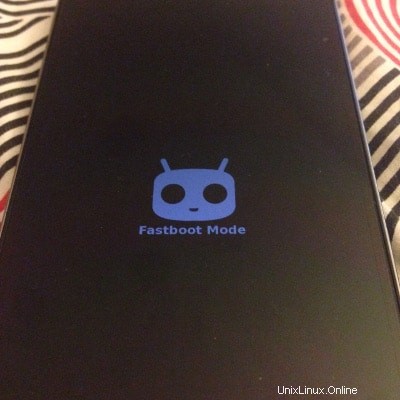
- Connectez maintenant votre appareil à votre ordinateur via le câble de données. Ouvrez un terminal et utilisez la commande suivante pour déverrouiller le chargeur de démarrage :
sudo fastboot oem unlock
Cela va redémarrer l'appareil en prenant un certain temps. Vous devrez reconfigurer l'appareil comme s'il était tout neuf. Bien sûr, vous perdrez toutes les données comme je l'avais déjà prévenu. Je conseillerais de ne pas perdre de temps à reconfigurer l'appareil car nous devrons à nouveau effacer toutes les données. Donc, pas besoin de saisir le mot de passe du réseau et de configurer le compte Google, etc.
Étape 5 :Répétez l'étape 3
Une fois que vous avez déverrouillé le chargeur de démarrage, activez l'option développeur et décochez à nouveau l'option Mettre à jour CM Recovery.
Étape 6 :Récupération Flash TWRP
Nous devons ensuite télécharger et installer une récupération personnalisée. Nous utiliserons le TWRP à cette fin. Accédez au lien ci-dessous et téléchargez la version la plus récente. OnePlus One porte le nom de code bacon, juste pour information.
Télécharger la dernière récupération TWRP pour OnePlus One
Les fichiers de récupération auront une taille d'environ 10 Mo. Une fois que vous avez téléchargé les fichiers, nous devons les flasher sur l'appareil :
- Éteignez l'appareil et démarrez à nouveau le mode fastboot comme vous l'avez fait à l'étape 4 en maintenant le volume haut et le bouton d'alimentation enfoncés simultanément. Une fois en mode fastboot, connectez à nouveau l'appareil à l'ordinateur, utilisez la commande suivante pour installer un récupération personnalisée (je considère que vous avez téléchargé les fichiers dans le répertoire de téléchargement) :
cd ~/Downloads sudo fastboot flash recovery twrp*Fondamentalement, vous devez fournir le chemin d'accès au fichier d'image de récupération personnalisé téléchargé.
- Utilisez maintenant la commande ci-dessous pour redémarrer l'appareil :sudo fastboot reboot
Vous avez installé la récupération personnalisée. Nous arrivons maintenant à la dernière étape et qui consiste à installer OxygenOS sur OnePlus.
Étape 7 :Installez OxygenOS sur OnePlus
- Après le redémarrage, démarrez en mode de récupération en appuyant sur le bouton de réduction du volume et d'alimentation en même temps.
- En mode de récupération, cliquez sur Effacer pour réinitialiser l'appareil. L'écran ressemblera à ceci :
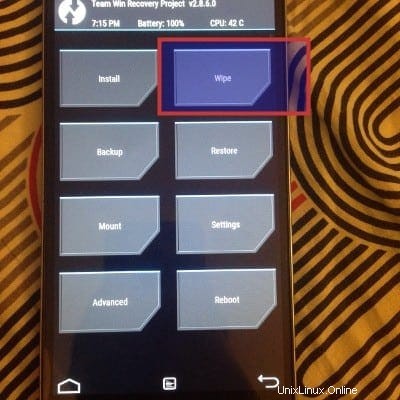 Dans l'écran suivant, faites glisser la réinitialisation d'usine pour effectuer une réinitialisation d'usine.
Dans l'écran suivant, faites glisser la réinitialisation d'usine pour effectuer une réinitialisation d'usine. - Après avoir effectué la réinitialisation d'usine, revenez à l'écran de récupération principal. À ce stade, reconnectez votre appareil à l'ordinateur et copiez le dossier extrait d'OxygenOS dans le dossier Téléchargements de OnePlus.
- Une fois que vous avez les fichiers d'installation sur l'appareil, cliquez sur l'option d'installation dans le menu principal de récupération. Il vous sera demandé de donner le chemin d'accès aux fichiers d'installation. Je suppose que vous pouvez le faire :
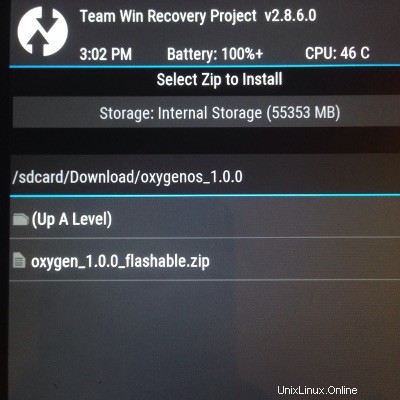
- Balayer pour confirmer le flash :
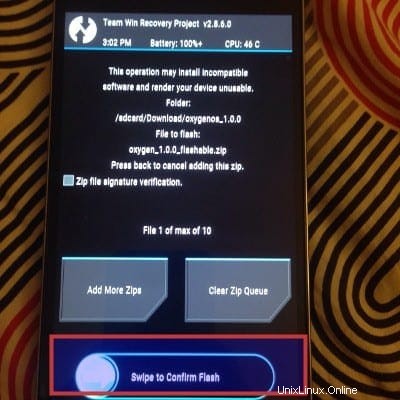
- Vous verrez un écran avec des commandes en cours d'exécution. Ne vous embêtez pas avec les lignes d'erreur rouges. Attendez simplement le résultat final pour voir si le processus a réussi ou non :
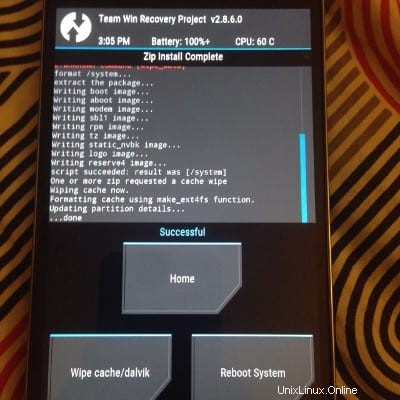
Remarque : Si vous voyez une erreur du type "aucun fichier MD5 trouvé... erreur de flashage du zip", cela signifie que vous n'avez pas indiqué le bon fichier flashable. Faites-vous extraire les fichiers OxygenOS téléchargés pour voir un zip flashable et des fichiers MD5 dedans. Copiez ce répertoire extrait dans OnePlus.
Le flashage d'OxygenOS sur OnePlus prendra un certain temps. Une fois l'opération réussie, redémarrez le système à partir des options proposées. Félicitations ! Vous avez installé avec succès OxygenOS sur OnePlus One.
Cela a-t-il fonctionné pour vous ?
Si vous suivez toutes les étapes mentionnées ci-dessus, cela devrait prendre environ 10 à 15 minutes pour installer OxygenOS sur OnePlus One (sans tenir compte du temps de téléchargement des fichiers). Essayez-le et faites-moi savoir si vous rencontrez des problèmes. N'hésitez pas non plus à partager votre expérience avec OxygenOS :)